Раздел: Документация
0 ... 69 70 71 72 73 74 75 ... 105 внутри него другого островка. Установить стиль Нормальный можно, добавив в системную переменную HPNAME после имени образца последовательность символов ,Н. При стиле штриховки Внешний штриховка или заливка наносятся вовнутрь, начиная от внешнего контура. Команда ШТРИХ отключает штриховку или заливку при обнаружении внутреннего островка. Этот параметр позволяет штриховать или закрашивать только область между наружным и первым ш внутренних контуров, а вся остальная часть остается незаполненной. Установить стиль Внешний можно, добавив в системную переменную HPNAME после имени образца последовательность символов ,В. При стиле штриховки Пропустить штриховка или заливка наносятся с игнорированием всех внутренних объектов (то есть поверх них). Установить стиль Игнорирующий можно, добавив в системную переменную HPNAME после имени образца последовательность символов ,И. Стили Нормальный, Внешний и Игнорирующий доступны также в контекстном меню, которое вызывается щелчком правой кнопки мыши в области рисования в процессе выбора объектов или указания точек для контуров штриховки. Программа AutoCAD предоставляет два способа выделения объектов, которые будут задавать контур для рисования шаблонов штриховки: Точки выбора (Pick Points) и Выбор объектов (Select Objects). Метод Точки выбора (Pick Points) Метод Точки выбора (Pick Points) создает контур из существующих объектов, формирующих замкнутую область. Когда в диалоге Штриховка и градиент (Hatch and Gradient), в группе элементов управления Контуры (Boundaries) вы выбираете метод Точки выбора (Pick Points), чтобы задать точку, то по умолчанию выбирается стиль обнаружения островков по умолчанию Нормальный (Normal). Очень важно удостовериться в том, что выбран соответствующий стиль штриховки и метод обнаружения островков по умолчанию. Щелкните мышью на кнопке Точки выбора (Pick Points), чтобы создать контур штриховки, при этом программа AutoCAD выдаст следующие запросы: Команда: КШТРИХ Выберите внутреннюю точку или [вЫбрать объекты/удалить Контуры]: (укажите точку внутри области, подлежащей штриховке) Выберите внутреннюю точку или [вЫбрать объекты/удалить Контуры]: (ука- После завершения выбора точек программа возвращает вас в диалог Штриховка и градиент (Hatch and Gradient). После нажатия в диалоге кнопки ОК указанная область на чертеже будет заштрихована. На Рис. 8.28 приведен пример штриховки путем задания точки внутри контура. жите точку или нажмите клавишу , чтобы завершить выбор точки) В* 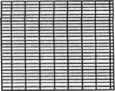 Выбор точкиСозданиеНанесенная полилинииштриховка Рис. 8.28. Штриховка путем задания точки Метод Выбор объектов (Select Objects) Метод Выбор объектов (Select Objects) позволяет выделять определенные объекты Д1я штриховки. Чтобы выбрать объекты штриховки, щелкните мышью на кнопке Выбор объектов (Select Objects) в группе элементов управления Контуры (Boundaries), при этом программа AutoCAD выдаст следующие запросы: Команда: КШТРИХ Выберите объекты или [вЫбрать внутреннюю точку /у да лить Контуры]: (укажите объект) Выберите объекты или [вЫбрать внутреннюю точку/удалить Контуры]: (нажмите клавишу Enter) t чтобы завершить выбор объекта) После выбора объекта и нажатия клавиши i-"И программа возвращает вас в диалог Штриховка и градиент (Hatch and Gradient). После нажатия в диалоге кнопки С К выбранный объект будет заштрихован. Метод Выбор объектов (Select Objects) может использоваться для выделения тактх объектов, как текст, но в результате программа AutoCAD не будет заштриховывать текст и оставит незаштрихованными области вокруг текста, что облегчит его чтение. Таким образом, если выбранные объекты содержат текст, форму и/или атрибутные объекты, программа AutoCAD не будет заштриховывать эти элементы, отмеченные в процессе выбора. Программа AutoCAD оставляет незаштрихованными области вокруг текстовых объектов, чтобы сделать их более различимыми, как показано на Рис. 8.29. Использота-ние стиля Игнорирующий (Ignore) отменяет действие этой функции, то есть штриховка применяется к тексту, формам и атрибутным объектам. ШШ ..l.L.LLU LL l т \\\ 1 [В чащах юга жил-был цитрус iLU-LUJ-LLLLLU-LLLLXLLl-LL t i i L Li I]тггп . .LLLlLL . I LLL1 L LLLIJ L L L I I llulCll L LLL l LL.LX.LLi. ,t j j L I j-j-j-j- L- ttthtttttttttl LL LLi. I.LLL.L llli LL1.LLLLI itbt -LLU Ш L I.- i .LLL N mm .1. LI .[ 1 J Ш am Puc. 8.29. Штриховка в области текста изменение, создание границ При выборе объектов для штриховки вы можете выбрать опцию удалить Контуры и удалять созданные контуры. Кнопка Восстановить контур (Recreate Boundaries) в диалоге Штриховка и градиент (Hatch and Gradient) создает полилинию или регион вокруг выбранной штриховки или заливки, а также ассоциирует их с выбранной штриховкой или заливкой. Кнопка Просмотр набора (View Selections) временно скрывает диалог и отображает определенные на данный момент контуры с настройками штриховки или заливки, которые вы просматривал» последними. Эта кнопка недоступна, если ни один контур не задан. При необходимости вы можете удалить объекты набора контуров, заданные как набор контуров, нажав кнопку Исключение островков (Remove Islands). Программа AutoCAD выдает подсказку о том, что вы должны выбрать набор контуров для удаления из заданного набора контуров. Вы не можете удалить самый внешний контур. Предварительный просмотр штриховки Чтобы просмотреть шаблон штриховки для выбранных объектов, вы можете нажать кнопку Образец (Preview), Программа AutoCAD временно скроет диалог и отобразит заданные на данный момент контуры с текущими настройками штриховки или заливки. Щелкните мышью на рисунке или нажмите клавишучтобы вернуться к диалогу Штриховка и градиент (Hatch and Gradient). Эта кнопка недоступна, если вы еще не задали точки или не выбрали объекты для определения контура. Внесите, если необходимо, изменения в настройки, щелкните на кнопке ОК, чтобы применить шаблон штриховки, или щелкните на кнопке Отменить (Cancel), для отмены выбор. Настройка В группе элементов управления Настройка (Options) флажок Ассоциативная (Associative) связывает элементы шаблона штриховки с объектом, к которому была применена штриховка. Установка флажка Создавать отдельные штриховки (Create separate hatches) означает, что при штриховании отдельных объектов каждый участок штриховки также будет являться отдельным объектом. В открывающемся списке Порядок рисования (Draw order) можно установить порядок рисования штриховки: позади, на переднем плане, за контуром, перед контуром и порядок не определен. Исходная точка штриховки В группе элементов управления Исходная точка штриховки (Hatch Origin) можно указать, откуда будет производиться штриховка, установив переключатель Указанная исходная точка (Specified origin). Кнопка Щелкните, чтобы задать новую исходную точку (Click to set new origin) временно скрывает диалог Штриховка и градиент (Hatch and Gradient) и позволяет указать новую исходную точку. 0 ... 69 70 71 72 73 74 75 ... 105
|
